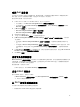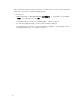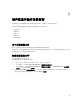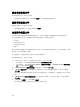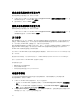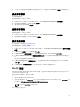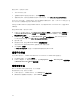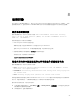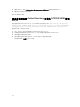Users Guide
要使用 DTK,请执行以下操作:
1. 双击 DTK 可执行文件。
2. 选择要解压缩 DTK 驱动程序的文件夹,例如 C:\DTK501。
3. 将解压缩的 DTK 文件夹复制到集成网关的 DTK 共享文件夹。例如 \\DLCI IG Share\DTK\DTK501。
从 All-Host(所有主机)(或顶层主机组)选项卡对裸机服务器执行操作。此外,从 All-Host(所有主机)选
项卡还可以访问支持将驱动程序注入 WinPE 的工作流。
如果是从 SC2012 VMM SP1 升级到 SC2012 VMM R2,则升级到 Windows PowerShell 4.0,并创建 WinPE
ISO
映像。
要更新 WinPE 映像,请执行以下操作:
1. 在 DLCI for SC2012 VMM 中,选择 WinPE Update(WinPE 更新),在 Image Source(映像源)下,
为 Custom WinPE Image Path(自定义 WinPE 映像路径)提供 WinPE 映像路径,例如 \\DLCI IG
Share\WIM\boot.wim。
2. 在 DTK Path(DTK 路径)下,为 DTK Drivers Path(DTK 驱动程序路径)提供 Dell Deployment
Toolkit 驱动程序的位置,例如 \\DLCI IG Share\DTK\DTK501。
3. 提供 ISO 名称。
4. 要查看作业列表,请选择 Go to the Job List(转至作业列表)。
为每个 Windows 预安装环境 (WinPE) 更新分配了唯一的作业名称。
5. 单击 Update(更新)。
在 \\DLCI IG Share\ISO 下创建了具有前面步骤所提供名称的 WinPE ISO。
查看作业状态
可以从 DLCI 管理门户 - SC2012 VMM 和 DLCI Console Add-in for SC2012 VMM 查看作业。
1. 在左侧导航窗格中,单击 Jobs(作业)。
2. 在 Filter(筛选器)中,根据要查看的作业,选择 Deployments(部署)、Discovery Jobs(查找作业)
或 WinPE Creation Jobs(WinPE 创建作业)。
查看活动日志
DLCI for SC2012 VMM 记录活动信息,并且可供查看。
要查看活动日志信息,请执行以下操作:
1. 在 DLCI 管理门户 - SC2012 VMM 中,单击 Activity Log(活动日志)。
2. 要刷新页面以查看最新活动的信息,请单击 Refresh(刷新)。
24